Omogućite ili onemogućite pristup Upravitelju dodataka za Firefox pomoću pravila grupe
Stranica upravitelja dodataka za Firefox(Firefox Add-ons Manager) pomaže uključiti/isključiti dodatke ili proširenja, ukloniti instalirane dodatke, pristupiti opcijama vezanim uz dodatak, upravljati temama itd. Ako ne želite da netko pristupa takvim opcijama i petljati se s postavkama svojih dodataka, a zatim onemogućavanje Firefox Add-ons Managera(Firefox Add-ons Manager) može biti od pomoći. Kasnije, kad god morate upravljati dodacima i temama, tu stranicu možete omogućiti bilo kada. Ovaj će vam post pomoći da omogućite ili onemogućite pristup stranici upravitelja dodataka u Firefoxu pomoću pravila grupe(enable or disable access to Add-ons Manager page of Firefox using Group Policy) .
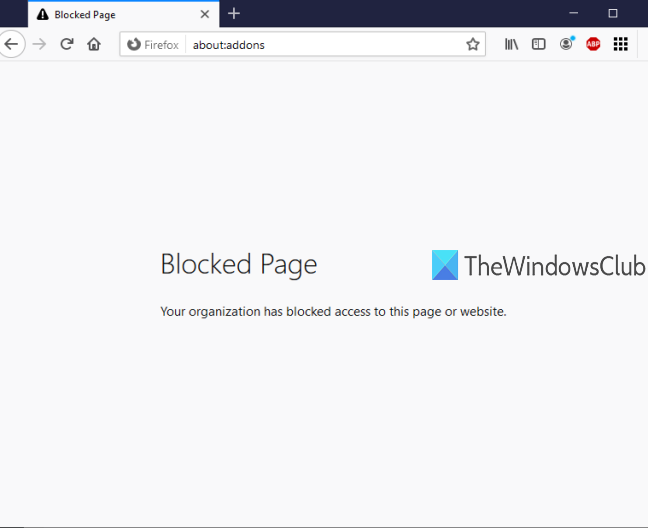
Uređivač grupnih pravila(Group Policy Editor) (ili uređivač lokalnih grupnih pravila(Local Group Policy Editor) ) je ugrađena značajka u Windows 10 i nižim verzijama i ta značajka sadrži mnoštvo postavki vezanih za File Explorer , Google Chrome , upravljačku ploču(Control Panel) i još mnogo toga. Možete koristiti isti uređivač grupnih pravila(Group Policy Editor) za pristup postavkama povezanim s Firefoxom(Firefox) , a zatim omogućiti/onemogućiti stranicu upravitelja dodataka za Firefox(Firefox Add-ons Manager) . Dok je stranica upravitelja dodataka(Add-ons Manager) onemogućena, možete nastaviti dodavati ili instalirati nove dodatke. Jedina stvar je da nećete moći pristupiti toj stranici osim ako ponovno ne omogućite stranicu upravitelja dodataka(Add-ons Manager) .
Na donjoj slici možete vidjeti da je stranica upravitelja dodataka za Firefox(Firefox Add-ons Manager) blokirana pomoću uređivača pravila grupe(Group Policy Editor) .
Omogućite ili onemogućite pristup Upravitelju dodataka za Firefox(Firefox Add-ons Manager)
- Integrirajte Firefox(Integrate Firefox) s uređivačem grupnih pravila(Group Policy Editor)
- Pokrenite grupna pravila
- Pristup postavkama Mozilla Firefoxa
- Blokirajte upravitelja dodataka
- Deblokirajte upravitelja dodataka.
Najprije morate integrirati Firefox s pravilima grupe . Prozor grupnih pravila(Policy) već ne sadrži postavke Firefoxa , stoga ih morate ručno integrirati.(Firefox)
Integracija preglednika Firefox s pravilima lokalne grupe(Local Group Policy) je jednostavna. Jednostavno preuzmite zip datoteku predložaka pravila(download this policy templates zip file) i raspakirajte je.
Pristupite mapi Windows(Windows folder) u ekstrahiranom zip-u, kopirajte firefox.admx i mozilla.admx datoteke i zalijepite te datoteke pod:
Local Disk C > Windows > PolicyDefinitions folder
Sada pristupite en-US mapi u toj istoj Windows mapi s ekstrahiranim zip datotekama, kopirajte mozilla.adml i firefox.adml datoteke i zalijepite ih u:
Local Disk C > Windows > PolicyDefinitions > en-US folder
Nakon toga pokrenite uređivač grupnih pravila koristeći naredbu Pokreni , okvir za (Run)pretraživanje(Search) ili bilo koji drugi način.
U prozoru Pravila grupe pristupite mapi Firefox koristeći ovaj put:(Firefox)
Computer Configuration > Administrative Templates > Mozilla > Firefox
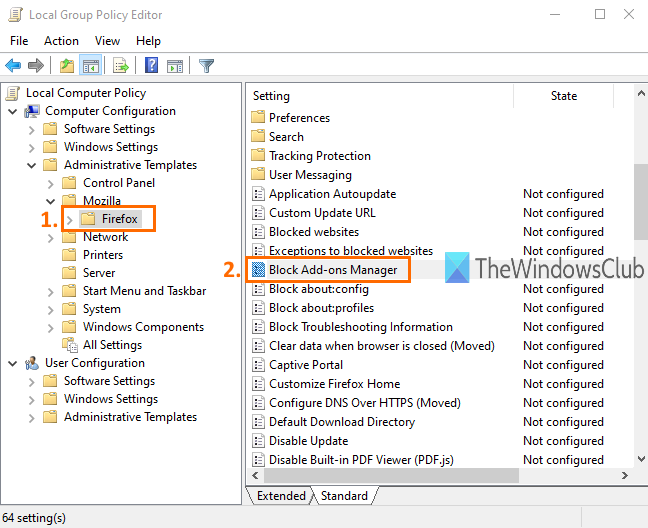
Ova mapa sadrži mnoge podmape i mnoge postavke za Firefox kao što su onemogućavanje instalacije dodataka(disable add-on installation) , blokiranje konfiguracijske stranice Firefoxa(Firefox) , omogućavanje ili onemogućavanje Firefoxovih(Firefox) razvojnih alata i još mnogo toga. Da biste onemogućili pristup stranici upravitelja dodataka za Firefox(Firefox Add-ons Manager) , pomaknite se prema dolje po popisu postavki i dvaput kliknite postavku Blokiraj upravitelja dodataka(Block Add-ons Manager) .
Otvorit će se novi prozor. Tamo upotrijebite radio gumb Omogućeno(Enabled) koji je dostupan u gornjem lijevom kutu, a zatim Primijeni(Apply) i spremi(Save) ovu promjenu.

Sada pokrenite preglednik Firefox i pokušajte otvoriti stranicu upravitelja dodataka(Add-ons Manager) pomoću Ctrl+Shift+A prečaca ili izbornika Alati(Tools) . Prikazat će se poruka da je stranica blokirana.
Da biste ponovno deblokirali ili omogućili pristup stranici upravitelja dodataka (Add-ons Manager)Firefoxa(Firefox) , morate ponoviti gore navedene korake. Ovaj put upotrijebite radio gumb Nije konfigurirano(Not Configured) umjesto Omogućeno(Enabled) u prozoru Upravitelja blokova dodataka . (Block Add-ons Manager)Još jednom, moći ćete koristiti Firefox Add-ons Manager .
To je sve.
Na taj način možete omogućiti ili onemogućiti pristup stranici upravitelja dodataka u (Add-ons Manager)Firefoxu(Firefox) pomoću uređivača grupnih pravila(Group Policy Editor) . Nadamo se da će vam upute dodane u ovaj post olakšati.
Related posts
Kako stvoriti oznake Firefoxa pomoću grupnih pravila i uređivača registra
Onemogućite Internet Explorer 11 kao samostalni preglednik pomoću pravila grupe
Kako dodati uređivač grupnih pravila u Windows 11/10 Home Edition
Spriječite instalaciju programa s izvora prijenosnog medija
Promijenite pogon predmemorije za optimizaciju isporuke za ažuriranja sustava Windows
Kako zaključati sve postavke trake zadataka u sustavu Windows 10
Kako postaviti pozadinu za radnu površinu pomoću pravila grupe ili uređivača registra
Preuzmite predloške grupnih pravila za preglednik Microsoft Edge
Automatski izbrišite stare korisničke profile i datoteke u sustavu Windows 11/10
Ne mogu pristupiti dijeljenoj mapi zbog sigurnosnih pravila organizacije
Pogreška kada otvorite uređivač lokalnih grupnih pravila u sustavu Windows 11/10
Kako dodati postavke sinkronizacije OneDrive u uređivač lokalnih pravila grupe
Računalna pravila ne mogu se uspješno ažurirati
Onemogućite optimizaciju isporuke putem pravila grupe ili uređivača registra
Stranica nije dostupna, IT administrator ima ograničen pristup nekim područjima
Kako primijeniti slojevita pravila grupe u sustavu Windows 11/10
Grupna pravila u pozadini radne površine ne primjenjuju se u sustavu Windows 11/10
Kako mapirati mrežni pogon pomoću pravila grupe u sustavu Windows 11/10
Ograničite postavku propusnosti koja se može rezervirati u sustavu Windows 11/10
Lokacija registra grupnih pravila u sustavu Windows 11/10
